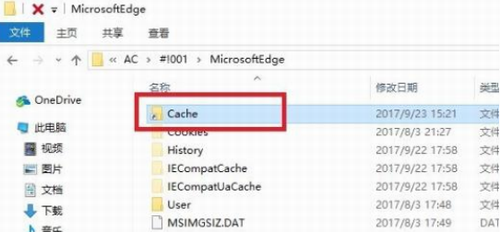2022-08-10 11:31:51 标签: edge浏览器 edge浏览器缓存位置 edge浏览器缓存位置修改方法
edge浏览器和一般的浏览器不同,不能简单的修改缓存位置而给很多小伙伴带来了烦恼,用户们想要知道edge浏览器缓存位置怎么改,今天就为各位带来了edge浏览器缓存位置修改方法,一起看看吧,希望对大家能有所帮助,喜欢就点个关注吧谢谢。
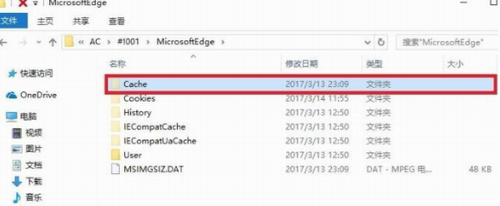
edge浏览器缓存位置修改方法
1、进入edge浏览器的路径位置,删除“Cache”缓存文件夹。
2、右击开始,选择“命令提示符(管理员)”。

3、输入命令:
mklink /D "C:\Users\用户名\AppData\Local\Packages\Microsoft.MicrosoftEdge_8\AC\#!001\MicrosoftEdge\Cache" "S:\TEMP"
后回车。

注意其中的空格,两组双引号内分别是原缓存目录和更改后的目录,直接复制自己的实际目录即可。
4、回到edge浏览器的路径位置,原cache文件变为快捷方式则表示成功。